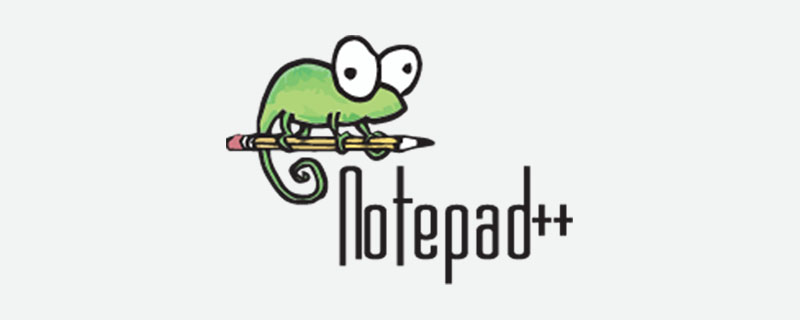VS Code 的断点功能允许你在代码的特定行设置暂停点,程序运行到该行时会自动停止。可以通过在代码行号左侧点击设置断点。此外,VS Code 提供了单步执行、单步进入、单步跳出、条件断点和异常断点等调试功能,帮助你定位和解决代码中的问题。

VS Code 调试利器:断点及高效调试技巧
VS Code 作为一款流行的代码编辑器,其强大的调试功能是吸引众多开发者的一大原因。 其中,断点调试无疑是提高开发效率、快速定位问题的关键手段。 本文将深入探讨 VS Code 的断点机制,以及一些高效的调试技巧,帮助你更好地驾驭这款强大的编辑器。
VS Code 的断点功能允许你在代码的特定行设置暂停点,程序运行到该行时会自动停止,方便你检查变量的值、程序的状态,从而找出 bug 的根源。 设置断点的方法非常简单:在代码行号的左侧点击即可。 你会看到一个红色的圆点,表示断点已设置。
一个常见的场景是调试一个复杂的算法。假设你正在编写一个排序算法,并且怀疑在某个特定循环中存在逻辑错误。你可以在这个循环的入口处、关键步骤处设置断点。 运行调试器后,程序会在断点处暂停。 这时,你可以利用 VS Code 的“变量”面板查看变量的值,观察变量是如何随着循环的迭代而变化的。 这对于理解算法的执行流程,以及发现逻辑错误至关重要。
例如,考虑这段 python 代码:
def bubble_sort(arr): n = len(arr) # 设置断点在此处 for i in range(n): for j in range(0, n-i-1): # 设置断点在此处 if arr[j] > arr[j+1]: arr[j], arr[j+1] = arr[j+1], arr[j] return arr my_array = [64, 34, 25, 12, 22, 11, 90] sorted_array = bubble_sort(my_array) print(sorted_array)
在两个 for 循环内设置断点,可以逐行跟踪数组 arr 的变化,观察排序算法的执行过程。 如果发现排序结果不正确,你就可以通过检查变量的值,精准定位错误所在。
当然,仅仅设置断点还不够。 VS Code 还提供了许多其他的调试功能,例如:
- 单步执行 (Step Over): 执行当前行代码,并跳转到下一行。
- 单步进入 (Step Into): 如果当前行调用了函数,则进入该函数内部进行调试。
- 单步跳出 (Step Out): 从当前函数返回到调用该函数的地方。
- 条件断点: 只有满足特定条件时,断点才会生效,这对于处理复杂的逻辑分支非常有用。例如,你只想在 i > 5 时暂停,就可以设置一个条件断点。
- 异常断点: 当程序抛出特定类型的异常时,自动暂停程序执行。
然而,VS Code 的调试功能并非完美无缺。 有时,你可能会遇到一些问题,例如断点不起作用或者调试器无法正确跟踪变量。 这通常是因为代码存在一些问题,或者调试器配置不正确。 仔细检查你的代码,确保没有语法错误或运行时错误。 同时,检查你的 VS Code 调试配置,确保它与你的项目和编程语言兼容。 如果问题仍然存在,可以尝试重新启动 VS Code 或你的电脑。
总的来说,VS Code 的断点调试功能是一个非常强大的工具,可以极大地提高你的开发效率。 熟练掌握这些技巧,将帮助你更快地发现并解决代码中的问题,从而构建更高质量的软件。 记住,善用条件断点和各种单步执行模式,结合变量面板的实时监控,才能充分发挥 VS Code 调试功能的威力。